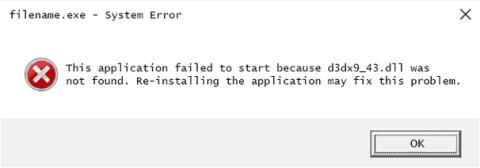Помилка D3dx9_43.dll виникає, коли виникають проблеми з Microsoft DirectX. Файл d3dx9_43.dll є одним із багатьох файлів, які містяться в програмному забезпеченні DirectX. Оскільки ігри на базі Windows і розширені графічні програми використовують DirectX, помилка d3dx9_43 DLL з’являється лише під час використання цих програм.
На комп’ютерах є багато помилок d3dx9_43.dll, нижче наведено деякі типові повідомлення про помилки d3dx9_43.dll:
- D3dx9_43.DLL не знайдено (D3dx9_43.DLL не знайдено)
- Файл d3dx9_43.dll відсутній (Файл D3dx9_43.DLL відсутній)
- Файл d3dx9_43.dll не знайдено (Файл D3dx9_43.DLL не знайдено)
- D3dx9_43.dll не знайдено. Перевстановлення може допомогти вирішити цю проблему (D3dx9_43.DLL не знайдено, перевстановлення програми може виправити цю помилку)

Повідомлення про помилку d3dx9_43.dll може з’являтися, коли програма використовує Microsoft DirectX, але зазвичай це помилка, пов’язана з відеоіграми.
Примітка: повідомлення про помилку d3dx9_43.dll містить важливу інформацію для усунення несправностей, користувачі не повинні ігнорувати цю інформацію.
На операційні системи Microsoft, починаючи з Windows 98, можуть впливати d3dx9_43.dll та інші проблеми DirectX, наприклад Windows 10 , Windows 8 , Windows 7 , Windows Vista , Windows XP і Windows 2000.
Як виправити помилку D3dx9_43.dll
Примітка. Не завантажуйте файл d3dx9_43.dll з будь-якого веб-сайту для завантаження DLL. Є кілька причин, чому вам не слід завантажувати DLL-файли з цих веб-сайтів . Якщо ви завантажили файл d3dx9_43.dll зі сторінки завантаження DLL, видаліть його та виконайте наведені нижче дії. Запустіть Windows у безпечному режимі , щоб виконати наступні дії, якщо ви не можете нормально отримати доступ до Windows через помилку d3dx9_43.dll.
1. Перезавантажте комп’ютер, помилку d3dx9_43.dll можна виправити простою операцією, такою як перезавантаження комп’ютера.
2. Установіть останню версію Microsoft DirectX. Оновлення до останньої версії DirectX виправить помилку файлу d3dx9_43.dll не знайдено.
Примітка. Корпорація Майкрософт часто випускає оновлення для DirectX без номера або літери версії, тому обов’язково встановіть останню версію, навіть якщо ваша версія збігається з оновленою. Програма встановлення DirectX працює з усіма версіями Windows, такими як Windows 10, 8, 7, Vista, XP. Він замінить усі відсутні файли DirectX 11, DirectX 10 або DirectX 9. Ви можете переглянути статтю Як завантажити та встановити DirectX , щоб завантажити та встановити DirectX.
3. Якщо вищевказаний метод все одно не виправляє помилку d3dx9_43.dll, перегляньте програму встановлення DirectX, гру або програму DVD чи CD. Як правило, якщо гра чи програма використовує DirectX, розробники програмного забезпечення залишають копію DirectX на інсталяційному диску, і ця копія може бути більш придатною для програми, ніж остання версія.
4. Видаліть гру, програму чи програмне забезпечення , а потім перевстановіть їх. Можливо, виникла проблема з файлами в програмах, які працюють з d3dx9_43.dll, і перевстановлення програм може вирішити проблему.
5. Відновіть файл d3dx9_43.dll з останнього пакета програмного забезпечення DirectX. Якщо наведені вище кроки з усунення несправностей все одно не вирішують помилку d3dx9_43.dll, спробуйте розпакувати d3dx9_43.dll із пакета завантаження DirectX.
6. Оновіть драйвер відеокарти. Хоча це не поширене рішення для виправлення помилок DLL, у деяких випадках оновлення драйвера відеокарти може вирішити цю проблему DirectX.
7. Виконайте сканування SFC і DISM . Пошкоджені або заражені вірусами системні файли можуть ініціювати повідомлення про відсутність d3dx9_43.dll. Тому вам слід запустити сканування SFC, щоб виправити пошкоджені або пошкоджені системні файли.
8. Повторно зареєструйте d3dx9.dll за допомогою командного рядка. Щоб виправити помилку відсутності d3dx9_43.dll, спробуйте повторно зареєструвати файл d3dx9.dll вручну за допомогою командних рядків regsvr32, вам потрібно ретельно виконати наведені нижче дії:
- Натисніть Windows + X , виберіть командний рядок (адміністратор).

Відкрийте командний рядок з правами адміністратора
- Тепер введіть наведену нижче команду та натисніть клавішу Enter.
regsvr32 /u d3dx9.dll
- Ще раз введіть задану команду, а потім натисніть клавішу Enter , щоб повторно зареєструвати файл.
regsvr32 /u d3dx9.dll
- Нарешті перезавантажте комп’ютер.
Тепер помилку відсутності d3dx9.dll буде вирішено, а потім спробуйте запустити проблемні програми, щоб перевірити, чи помилку виправлено чи ні.
9. Проскануйте свою систему за допомогою надійної антивірусної програми . Іноді, якщо ваша система заражена вірусом або шкідливим програмним забезпеченням, це також може спричинити різні проблеми та помилки. Помилка d3dx9_43.dll is missing може з'явитися через зараження вірусом.
Отже, тут у статті пропонується виконати повну перевірку системи. Обов’язково запустіть хорошу антивірусну програму та проскануйте всю систему.
10. Встановіть останні оновлення. Якщо програма, яку ви намагаєтеся запустити, застаріла, ви можете отримати повідомлення про помилку d3dx9_43.dll не знайдено або файл відсутній. Також переконайтеся, що операційна система Windows, яку ви використовуєте, оновлена .
Побачити більше: